Określ liczbę rdzeni w procesor

- 4627
- 852
- Pan Jeremiasz Więcek
W przypadku najnowszych wydań procesorów z Intela jest pewnością, że większość komputerów stacjonarnych będzie działać maszynami z 2 rdzeniami, 4 rdzeniami, a nawet 6 rdzeni.
Z Kaby Lake, Coffee Lake i Cannon Lake na horyzoncie, czterordzeniowy komputer konsumencki będzie bardzo przystępny cenowo. Więc ile masz rdzeni na bieżącym komputerze? W tym artykule pokażę ci różne metody, które możesz użyć do określenia podstawy na komputerze.
Spis treściCo to jest rdzeń?

Domyślnie pokazuje pojedynczy wykres, ale możesz to zmienić, klikając prawym przyciskiem myszy na wykresie i wybierając Zmień wykres na a następnie wybór Logiczne procesory.
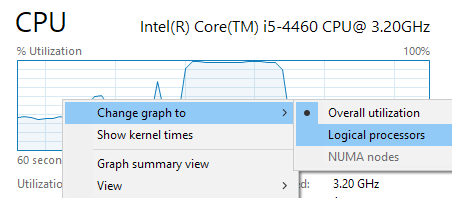
Jednak w systemie Windows 10 naprawdę nie musisz zmieniać wykresu, ponieważ mówi, ile Gniazda, Rdzenie I Logiczne procesory jest w systemie. W moim przypadku mam jedno gniazdo, co oznacza, że mam na fizycznym procesorze. Mam 4 rdzenie, co oznacza, że jest to czterordzeniowy procesor. Mam więc w sumie 4 logiczne procesory.
Daje również informacje o pamięci podręcznej L1, pamięci podręcznej L2 i pamięci podręcznej L3. Są to wyspecjalizowane buty na procesor, które umożliwiają procesorowi buforowanie instrukcji szybszego przetwarzania.
W systemie Windows 7 menedżer zadań wygląda nieco inaczej. Po pierwsze, będziesz musiał zmienić widok, aby pokazał jeden wykres na procesor. To jedyny sposób, aby stwierdzić, ile rdzeni ma procesor w systemie Windows 7 za pomocą Menedżera zadań.

Kliknij Pogląd, Następnie Historia procesora i wtedy Jeden wykres na procesor. Teraz będziesz mógł zobaczyć, ile masz logicznych procesorów.
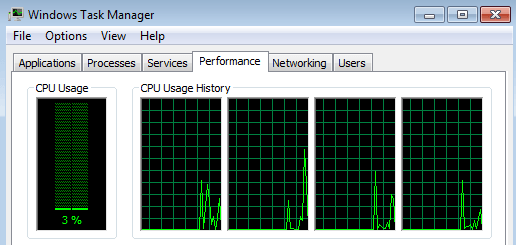
Korzystając z Menedżera zadań w systemie Windows 7, możesz zobaczyć, ile masz rdzeni, ale nie możesz powiedzieć, ile masz procesorów i ile rdzeni jest na każdym procesorze.
Informacje o systemie
Kolejnym prostym sposobem uzyskania informacji o procesorze lub procesora bez oprogramowania jest użycie okna dialogowego Informacje o systemie w systemie Windows. Po prostu kliknij Uruchom i wpisz informacje o systemie. Domyślnie, Podsumowanie systemu należy wybrać automatycznie.
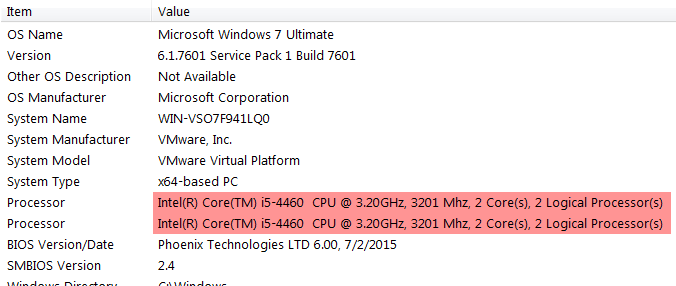
Po prawej stronie zobaczysz kilka wymienionych elementów, które mówią o swoim komputerze. Powinieneś zobaczyć jedną lub więcej linii dotyczących wymienionych procesorów. Jeśli masz więcej niż jeden procesor, wymieniłby każdy z nich na osobnej linii. Więc teraz mogę powiedzieć, że moja maszyna ma dwa procesory, każdy z 2 rdzeniami.
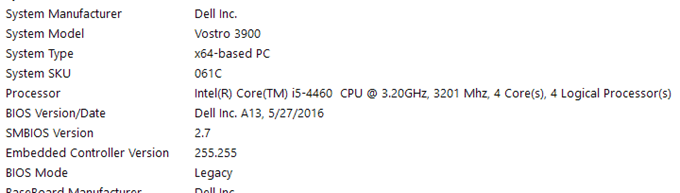
Mój drugi komputer ma również cztery rdzenie, ale tylko z jednym procesorem. Mam więc jeden komputer z czterordzeniowym procesorem i inny komputer z dwoma dwurdzeniowymi procesorami. Wystarczająco łatwy, prawda?
Narzędzia Google i strony zewnętrzne
Po uzyskaniu dokładnego modelu procesora z informacji systemowych możesz po prostu google go, a otrzymasz arkusz specyfikacji online dla tego procesora (I Googled Core i5-4660).
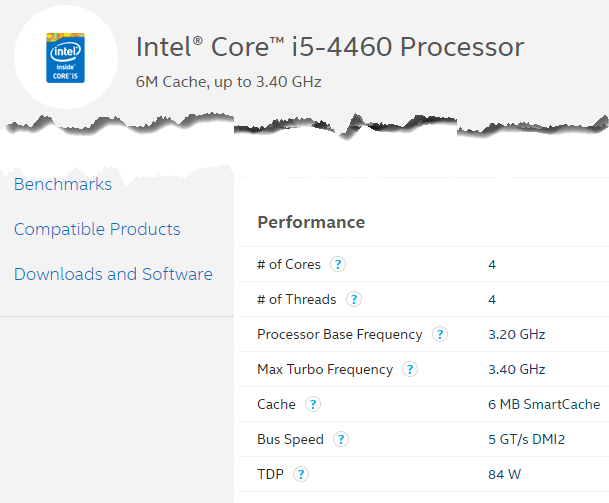
Możesz także użyć bezpłatnego programu innych firm, aby uzyskać wszelkiego rodzaju szczegółowe informacje o swoim procesorze. Programy te mogą również powiedzieć, czy Twój procesor obsługuje wirtualizację, VT-X, SSSE3 itp.
Dwa najpopularniejsze programy to Speccy i Hwinfo. Oba programy działają naprawdę dobrze i dają niemal każdy szczegół, który możesz sobie wyobrazić na temat swojego sprzętu.
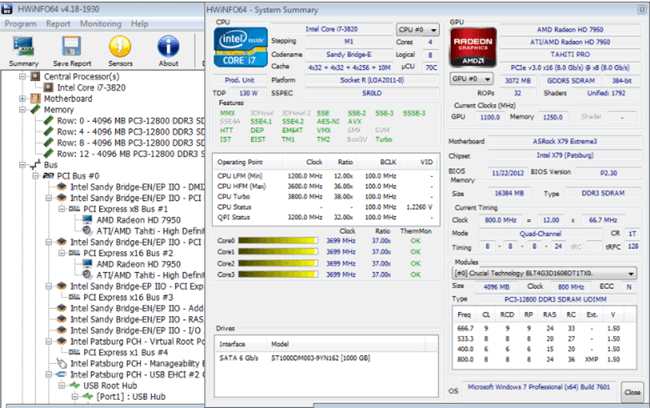
To są szybkie i łatwe sposoby dowiedzenia się, ile rdzeni masz na komputerze. Pamiętaj, że jeśli planujesz kupić maszynę, która ma więcej niż dwa procesory fizyczne, musisz kupić system Windows 10 Pro na stacje robocze, które jeszcze się nie pojawiły. Jednak rzadko zdarza się, aby komputer konsumencki potrzebował więcej niż jednego procesora.
Windows 10 może obsługiwać maksymalnie 32 rdzenie dla 32-bitowych systemu Windows i 256 rdzeni dla 64-bitowych systemu Windows. Nikt nie zbliża się do tego limitu w najbliższym czasie! Cieszyć się!
- « Jak używać OpenPGP do zabezpieczenia e -maila
- Rozwiązywanie problemów z drukarką utkniętą w statusie offline w systemie Windows »

